
- •Режим доступа к электронному аналогу печатного издания: http://www.Libdb.Sssu.Ru
- •Оглавление
- •Предисловие
- •1. Информационные технологии, ресурсы и системы
- •1.1. Информационные технологии в современном обществе
- •1.2. Информационные ресурсы, продукты и инновации
- •1.3. Информационные технологии как система
- •1.3.1. Целесообразность
- •1.3.2. Компоненты и структура ит
- •1.3.3. Взаимодействие с внешней средой
- •1.3.4. Целостность
- •1.3.5. Развитие во времени
- •1.4. Информационная система
- •1.5. Виды информационного обслуживания
- •Вопросы для самоконтроля
- •2. Программное обеспечение информационных технологий
- •2.1. Основные понятия
- •2.2. Эволюция программного обеспечения
- •2.3. Классификация программного обеспечения
- •2.4. Системное программное обеспечение
- •2.4.1. Базовая система ввода-вывода
- •2.4.2. Операционные системы
- •2.4.3. Классификация операционных систем
- •2.4.4. Виды операционных систем
- •1.1.1.Файловая структура операционных систем
- •2.4.6. Операционные оболочки
- •2.4.7. Утилиты
- •2.5. Прикладное программное обеспечение
- •2.5.1. Программы общего назначения
- •2.5.3. Настольные издательские системы
- •2.5.4. Программы дизайна
- •2.5.4. Системы автоматизированного проектирования (сапр)
- •2.5.5. Программы экономического назначения
- •2.5.6. Офисные программы
- •2.5.7. Коммуникационные программы
- •2.5.8. Системы искусственного интеллекта
- •2.5.9. Программы для научных расчётов
- •2.5.10. Обучающие, развивающие, справочные и развлекательные программы
- •2.5.11. Интегрированные пакеты
- •2.6. Инструментальное программное обеспечение
- •2.7. Нумерация версий программ
- •Вопросы для самоконтроля
- •3. Основы классификации, структурирования и кодирования информации
- •3.1. Структура информации в информационных системах
- •3.2. Основы классификации информации
- •3.2.1. Иерархическая система классификации
- •3.2.2. Фасетная классификация
- •1.1.2.Дескрипторная система классификации
- •1.2.Кодирование информации
- •1.2.1.Системы кодирования
- •1.2.2.Порядковое кодирование
- •1.2.3.Серийно-порядковое кодирование
- •1.2.4.Последовательное кодирование
- •1.2.5.Параллельное кодирование
- •1.2.6.Штриховое кодирование
- •1.3.Классификаторы
- •Вопросы для самоконтроля
- •2.Принципы организации баз данных
- •2.1.Задачи, решаемые с помощью баз данных
- •2.2.Классификация баз данных
- •2.3.Реляционная модель данных
- •2.4.Свойства полей базы данных
- •2.5.Типы данных
- •2.6.Безопасность и объекты баз данных
- •2.7.Проектирование баз данных
- •2.8.Системы управления базами данных
- •Вопросы для самоконтроля
- •5. Технологии противодействия вредоносным программам
- •2.9.Классификация вирусов
- •2.9.1. Вирусы
- •2.9.2. Черви
- •2.9.3.Трояны
- •2.9.4.Угрозы безопасности информации
- •2.10.Антивирусы
- •2.10.1.Технологии обнаружения вирусов
- •2.10.2.Режимы работы антивирусов
- •2.10.3.Антивирусный комплекс
- •2.11.Выбор антивирусных комплексов
- •Вопросы для самоконтроля
- •3.Современные средства и линии связи
- •3.1.Проводные линии связи
- •3.1.1.Факсимильная связь
- •3.1.2.Оптоволоконные линии связи
- •3.2.Беспроводные системы связи
- •3.2.1.Радиорелейные линии связи
- •3.2.2.Спутниковая связь и навигация
- •3.2.3.Спутниковое цифровое телевидение
- •3.2.4.Пейджинговая связь
- •3.2.5.Стандарты беспроводной связи irda
- •3.3.Мобильная сотовая связь
- •3.3.1.Организация сотовой сети
- •3.3.2.Аналоговые стандарты сотовой связи
- •3.3.3.Эволюция к цифровым стандартам
- •3.3.5.Технологии передачи сообщений Short Message Service (sms)
- •3.4.Интернет-телефония
- •Вопросы для самоконтроля
- •4.Моделирование бизнес-процессов
- •4.1.Предметная область
- •4.1.1.Case-средства
- •4.1.2.Методология idef0
- •4.1.3.Методология dfd
- •4.1.4.Методология описания процессов idef3
- •4.2.Программа AllFusion Process Modeler
- •4.2.1.Польза от AllFusion Process Modeler
- •4.2.2.Управление сложными бизнес-процессами
- •4.2.3.Отличительные черты AllFusion Process Modeler
- •Вопросы для самоконтроля
- •8. Технологии документооборота на современном предприятии с использованием технических средств
- •4.3.Информационные связи предприятия.
- •Типовая структура предприятия
- •4.4.Структура современного коммерческого предприятия
- •4.5.Интернет/интранет и структура предприятия
- •4.6.Офисная техника и информационные потоки в современном офисе
- •4.7.Технологии перевода бумажных документов в электронные
- •4.8.Виды систем ввода документов
- •4.9.Автоматизация документооборота
- •4.9.1.Юридическая сила электронного документа
- •4.9.2.Электронный обмен неюридическими документами
- •4.9.3.Дублирующий обмен юридическими документами
- •4.9.4.Документооборот на базе электронной почты
- •4.9.5.Системы автоматизированного документооборота
- •4.10.Работа с web-документами
- •4.10.1.Интернет – сеть сетей
- •4.10.2.Технология Интернета как надёжная технология доставки данных
- •4.10.3.Адресация в Интернете
- •Вопросы для самоконтроля
- •9. Интернет-технологии в бизнесе (электронная коммерция)
- •4.11.Интернет-маркетинг
- •4.12.Интернет-магазин
- •4.12.1.Порядок оформления заказа
- •4.12.2.Виды оплаты и доставки в Интернет-магазине
- •4.13.Электронная дистрибуция
- •Вопросы для самоконтроля
- •Тестовые задания для самоконтроля
- •Библиографический список
- •3 46500, Г. Шахты, Ростовская обл., ул. Шевченко, 147
1.1.1.Файловая структура операционных систем
Файл – это информация определённого типа, размещённая на диске, которая имеет имя и является единым целым.
Файловая система – часть ОС, обеспечивающая работу с файлами, хранение данных на диске и доступ к ним. Вся информация во внешней памяти хранится в файловой системе. Наименьшей физической единицей хранения данных на диске является сектор (обычно 512 Байт). Наименьшей логической, т.е. адресуемой, единицей хранения данных является кластер. Кластер может содержать только целое, кратное степеням двойки число секторов (в зависимости от объёма диска и размера файловой таблицы, в которой указывается принадлежность кластеров к файлам). Файл занимает только целое число кластеров, поэтому размер файла на диске может оказаться несколько больше действительного. Например, файл размером один байт может занимать на диске 4 Кбайт, следовательно, размер кластера на таком диске равен 4 Кбайт (8 секторов).
Основные функции файловой системы:
определение физического расположения частей (фрагментов) файла на диске (кластеры могут размещаться несмежно – фрагментированно);
определение наличия свободного места и выделение его для вновь создаваемых файлов.
Имя файла должно соответствовать определённым требованиям. Эти требования могут отличаться для разных ОС. Однако любые ОС поддерживают соглашение 8.3 (имя файла может содержать от 1 до 8 алфавитно-цифровых символов латинского алфавита и, через точку, расширение имени от 0 до 3 символов). Часто расширение определяет тип файла и автоматически присваивается прикладной программой, в которой этот файл создаётся. ОС могут использовать расширение для открытия файла с помощью сопоставленного приложения.
Рассмотрим несколько стандартных расширений:
exe – обозначает исполняемый файл, хранящий в себе программу. Например: winword.exe;
bat – так называемый «пакетный файл», предназначенный для последовательного запуска нескольких программ. Пример – файл autoexec.bat, автоматически выполняемый в момент загрузки компьютера;
hlp – файл справки;
mp3, wav, mid, mp4 – звук в цифровом формате;
avi, mpg, wmv – видеофайлы;
vob, ifo, bup – видеофильмы формата DVD;
txt – текстовые файлы без какого-либо оформления;
rtf – текстовый файл с оформлением (стандартный формат);
doc – текстовые файлы, созданные в текстовом процессоре Microsoft Word из пакета Microsoft Office всех версий, кроме 2007 и 2010;
docx – текстовые файлы новых версий текстового процессора Microsoft Word 2007 и 2010;
xls – файлы таблиц, созданные в табличном процессоре Microsoft Excel из пакета Microsoft Office всех версий, кроме 2007 и 2010;
xlsx – файлы таблиц, созданные с помощью новых версий текстового процессора Microsoft Excel 2007 и 2010;
ppt – файлы электронных презентаций, созданные в программе Power Point из пакета Microsoft Office всех версий, кроме 2007 и 2010;
pps – файлы презентаций, подготовленные к показу-демон-страции;
pptx, ppsx – файлы электронных презентаций, созданные в программе Power Point 2007 и 2010;
bmp, jpg, tif, gif – графическая информация;
pdf – полностью оформленные тексты, созданные программой Adobe Acrobat, для просмотра файлов нужна программа Adobe Reader;
htm, html – гипертекстовый документ Интернета;
mht – веб-архив;
arj, zip, rar, 7z, ace – файлы архивов.
Расширение указывает операционной системе, как следует обрабатывать данный файл. Например, любой файл с расширением .exe операционная система будет пытаться выполнить как программу, а с расширением .bmp – будет выводить на экран с помощью программы просмотра изображений.
Таким образом, имя файла состоит из двух частей: собственно имя – название файла и идентификатор, определяющий его тип. Имя файла чаще всего может быть выбрано произвольно самим пользователем. Расширение, наоборот, жёстко привязано к типу файла, и менять его противопоказано.
Внимание
По умолчанию операционная система скрывает известные расширения файлов от пользователя, а узнать о типе любого файла можно с помощью команды контекстного меню Свойства, как показано на рисунке 2.2.
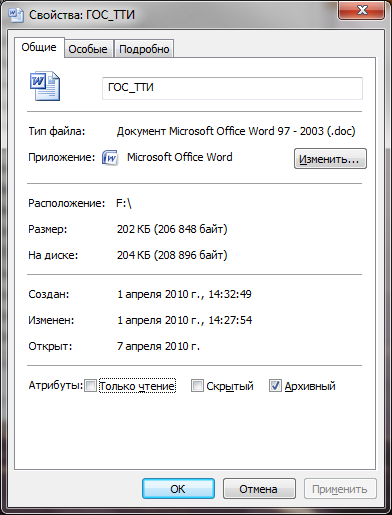
Рис. 2.2. Окно свойств файла в Windows 7
Многие современные ОС (например, семейство Windows) не различают регистр символов, поддерживают длинные имена (до 256 символов русского и других алфавитов), в которых можно использовать даже пробелы, но тогда в режиме командной строки следует заключать такое имя в кавычки. При использовании в длинном имени нескольких точек расширением считается правая часть имени после последней точки. Недопустимо использовать в имени девять специальных символов: \ / : * ? " < > | . При групповых операциях с файлами в шаблонах (масках) используют символы замещения ? и *. Символ ? замещает любой символ, а * – любой набор символов. Так, при поиске по шаблону 123.* найдутся файлы с именем 123 и любым расширением, например, 123.4, 123.45, 123.exe. А шаблону (или маске) 1?3.45 соответствуют файлы 123.45, 183.45, 1_3.45.
На дисках может храниться большое количество файлов, например, только системных файлов Windows несколько тысяч. Чтобы упорядочить их, используют папки (каталоги). Папки, так же как и файлы, размещаются на диске и служат для регистрации имён файлов. Каждая папка имеет имя, требования к именам папок такие же, как и для имен файлов. Кроме файлов, любая папка может содержать и другие папки, которые в свою очередь также могут иметь папки. В итоге получается иерархическая структура папок, которую ещё называют деревом папок. Вы можете посмотреть на дерево папок с помощью стандартной программы Проводник.
В одну папку помещаются файлы, соответствующие какому-то общему признаку. Чтобы указать расположение на компьютере определённого файла, нужно указать имя диска и последовательно имена папок, которые необходимо открыть, чтобы добраться до этого файла. Эта последовательность называется путём к файлу, или адресом, или полным именем файла. При записи адреса принято разделять имена дисков и файлов символов \ .
Путь к файлу Тюльпаны в Windows 7 (рис. 2.3) будет выглядеть так:
C:\ Пользователи \ Общие \ Общие изображения \ Образцы изображений
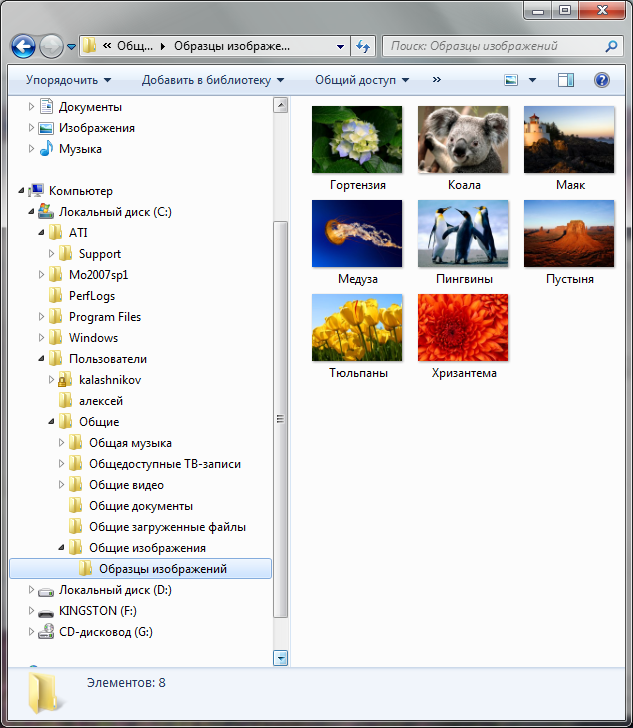
Рис. 2.3. Дерево папок в окне программы Проводник ОС Windows 7
Чтобы найти этот файл, нужно открыть содержимое диска С:, после чего последовательно открывать указанные в адресе папки.
Операции с файлами
К основным файловым операциям относятся:
навигация по файловой структуре;
создание папок, файлов и ярлыков;
переименование файлов и папок;
копирование файлов и папок;
перемещение файлов и папок;
удаление файлов и папок;
запуск программ и открытие документов.
Все операции с файлами и папками в ОС Windows можно выполнять несколькими различными способами. Каждый выбирает себе те приёмы, которые ему кажутся наиболее удобными. Обычно с приобретением опыта работы на компьютере совокупность используемых приёмов меняется.
Способы и приёмы выполнения основных файловых операций в ОС Windows подробно изложены в практическом пособии [10]. В пособии приведены упражнения с подробным описанием действий, необходимых для выполнения поставленной задачи, контрольные вопросы и задания для самостоятельного выполнения.
